bim3d建模实验报告
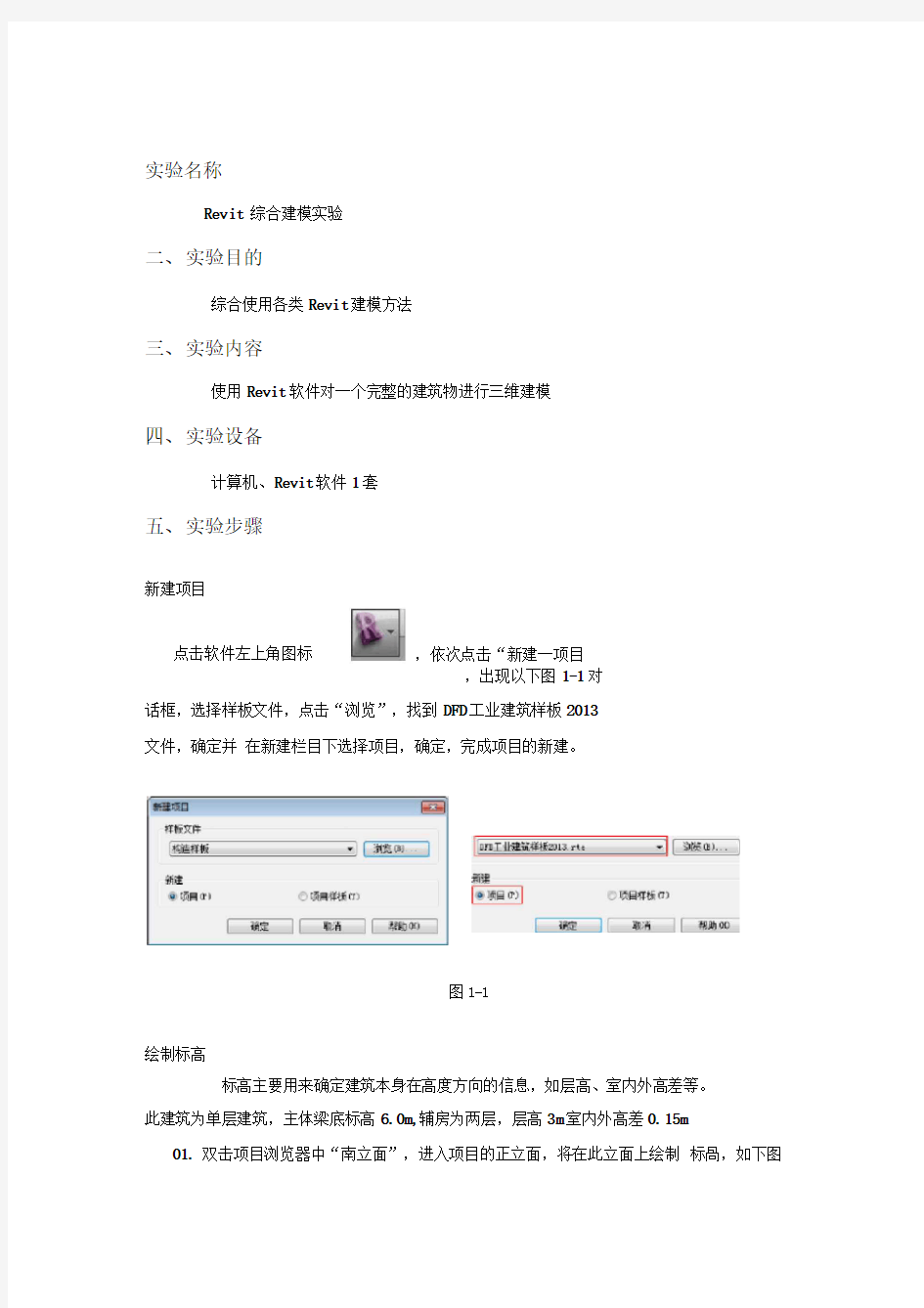

实验名称
Revit 综合建模实验
二、实验目的
综合使用各类Revit建模方法
三、实验内容
使用Revit软件对一个完整的建筑物进行三维建模
四、实验设备
计算机、Revit软件1套
五、实验步骤
新建项目
,出现以下图1-1对
话框,选择样板文件,点击“浏览”,找到DFD工业建筑样板2013
文件,确定并在新建栏目下选择项目,确定,完成项目的新建。
图1-1
绘制标高
标高主要用来确定建筑本身在高度方向的信息,如层高、室内外高差等。
此建筑为单层建筑,主体梁底标高6.0m,辅房为两层,层高3m室内外高差0.15m
01. 双击项目浏览器中“南立面”,进入项目的正立面,将在此立面上绘制标咼,如下图
点击软件左上角图标,依次点击“新建一项目
2-1所示,
-S ?ZE
[H?
站吟E -
淫3^
丙51底
-sewafM 如加
E W
2-1
02.项目样板中已经有了土 0.000的标高及上部楼层标高,下面继续创建室 外地面标高。单击“建筑”选项卡“基准”面板中的“标高”工具,如下图
2-2
所示。鼠标移动到一层平面标高以上对应位置 ,出现竖直虚线时单击左键,拉至 对侧,双击标咼标头可对标咼咼度值进行修改,双击标咼名称可修改标咼名称, 即对应的平面视图名称。依次创建各参照标高。
一层平朋
03.至此标高创建完成,单击左侧项目浏览器中 的一层平面图,进行底层平面的绘制。
绘制轴网
01.移动鼠标光标确定标高后,可以开始绘制轴网,单击“建筑”选项卡“基
准”面板中的
-层平匱刃
血力
https://www.360docs.net/doc/fb7211876.html,l
颗騎山x -
Kites 匹一r
图2-2
“轴网”工具。
02. 移动鼠标光标至视图区域,单击鼠标确定轴线起点,垂直向上移动鼠标
光标,单击鼠标确定终点,Revit Architecture 将在起点和终点间绘制轴线,
完成轴线绘制并自动为该轴线标号。Revit Architecture 将按照现有的轴线编
码的最后一个数值按顺序继续创建轴号编码,自动编的轴号可能会不符合要求,对于不符合要求的轴号,双击轴号圈中的文字即可进行修改,结果如下图3-1所示。
I I I I I I || I I
C——|一一 1 ————I——
44 e A i i 0 e ?I
图3-1
03.至此轴号对象绘制完成,下面将继续在此平面上放置柱子。
放置柱子
01.在一层平面视图中,单击“建筑”选项卡“构建”面板中的“柱”工具。
在左侧实例属性栏中单击实例类型下拉栏,选择对应的H型钢柱类型,并在实例
属性栏输入柱相应的顶部标高和底部标高。如下图4-1所示。
图4-1
02.将鼠标光标移动到轴网中柱的位置, 单击左键放置柱,按下Esc 键完成, 通常柱放置的位置并不准确,这时需要进行调整。选中柱,单击“修改”选项卡 “修改”面板中“移动”工具,快捷键“ MV ,如下图4-2所示,将柱移动到相
应位置,按下Esc 键结束,并依次完成所有柱的放置过程。
图4-2
03.至此柱对象放置完成,下面将继续放置屋顶结构--门式钢架。 放置屋顶结构--门式钢架
01. 一般在系统族中没有门式钢架族,需要载入族,单击“插入”选项卡“从 库中载入”面板中的“载入族”工具,找到族位置,载入族,如下图
5-1所示。
am
m 片屮i eq 换i : ?叮r i
“ ■
i
三航
J ________ ._——
iT 师3甲*
铤吐11
Fl ;丽0 \ 1
1*
|g
1 "阳
1
■m
ae
arras 'w HKn-'S
*■
玛曲修b
-
匡<1
■幫
违 is^zmi
用2>
聲 E -艇
It' ■?
jin
H ? a%
£
s -
I&133
i
■
r 師
^2
rrz
JI
Q IRK IMI
IKE 囂力
5c
耶5M sre
-H :V
结枸柱(1) ▼
限制尧件
交
iE
歸标肓 II 野抽
Tao -
| 顶部储琢
[OuO
time
五 !
迪
—「J
